Réparation des bandes flash
Lorsque le flash d'un appareil photo se déclenche, il peut créer une bande de lumière sur votre vidéo.
Catalyst Browse peut détecter et supprimer les bandes flash.
La réparation des bandes flash n'est pas disponible lorsque Catalyst Browse est lancé en mode Affichage seulement.
-
Cliquez sur le bouton Browse en haut de la fenêtre Catalyst Browse pour afficher le Navigateur multimédia.
-
Sélectionnez le clip que vous souhaitez réparer.
-
Cliquez sur le bouton Outils
 en bas de la fenêtre Catalyst Browse et choisissez Réparer les bandes flash. L'espace de travail Bande flash est affiché.
en bas de la fenêtre Catalyst Browse et choisissez Réparer les bandes flash. L'espace de travail Bande flash est affiché. -
Utilisez l'espace de travail Bande flash pour identifier les bandes flash que vous souhaitez réparer :
-
Définissez les points d'entrée/de sortie pour indiquer la partie du clip que vous souhaitez analyser. Pour plus d'informations, reportez-vous à "Marquer des points d'entrée et de sortie pour la lecture."
-
Cliquez sur le bouton Détecter
 pour analyser le clip et marquer automatiquement les bandes flash. Un marqueur
pour analyser le clip et marquer automatiquement les bandes flash. Un marqueur  est ajouté à la barre temporelle et une entrée est créée dans l'Inspecteur.
est ajouté à la barre temporelle et une entrée est créée dans l'Inspecteur.
La détection automatique de bandes flash est uniquement disponible pour les clips MXF. Pour marquer manuellement une bande flash, cliquez sur la barre de piste sous les commandes de transport pour définir l'indicateur de position de lecture et cliquez sur le bouton Ajouter
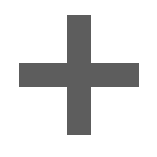 dans l'Inspecteur.
dans l'Inspecteur.Notez que les résultats obtenus peuvent être différents selon que la réparation des bandes flash est effectuée manuellement ou automatiquement.
Pour supprimer un marqueur de bande flash, sélectionnez-le dans l'Inspecteur et cliquez sur le bouton Supprimer
 .
.Cliquez sur le bouton Avant/Après dans le coin supérieur droit de la prévisualisation vidéo pour choisir un mode de prévisualisation afin de pouvoir comparer la vidéo originale et la vidéo réparée avant d'appliquer les modifications.
-
 Avant : la vidéo à fréquence d'images maximale s'affiche dans son état original.
Avant : la vidéo à fréquence d'images maximale s'affiche dans son état original. -
 Après : la vidéo à fréquence d'images maximale s'affiche dans son état réparé.
Après : la vidéo à fréquence d'images maximale s'affiche dans son état réparé.
-
-
Cliquez sur Réparer. La boîte de dialogue de transcodage s'affiche et vous permet de définir les paramètres du fichier réparé.
Pour plus d'informations, reportez-vous à " Enregistrement et partage de clips."